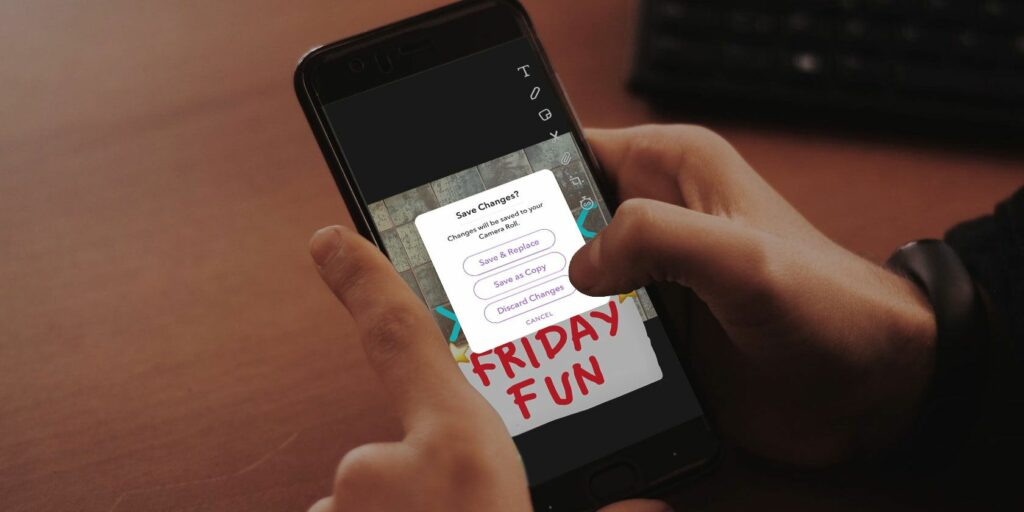Les meilleurs dessins de Snapchat et comment les dessiner
Snapchat est une application de médias sociaux polyvalente que vous pouvez utiliser pour envoyer des photos et des vidéos à vos amis. Vous pouvez également ajouter des filtres à vos photos et/ou utiliser une fonctionnalité appelée « Modifier les photos » pour créer des dessins Snapchat.
Les utilisateurs sont allés au-delà de ce que l’outil « modifier des photos » était censé être et l’utilisent maintenant pour créer des mèmes et des histoires amusantes. Dans cet article, nous expliquerons comment dessiner sur Snapchat et partagerons quelques dessins amusants de Snapchat que vous pourrez copier.
Comment dessiner sur Snapchat
Créer un dessin Snapchat est facile. Tout d’abord, ouvrez l’application. Ensuite, prenez une photo de vous avec l’application ou affichez une photo déjà stockée sur votre téléphone. Pour les besoins de ce tutoriel, j’ai utilisé quelques images simples de carreaux sur le mur.
Remarques: Il existe des différences subtiles entre les versions Android et iOS de Snapchat, en particulier en ce qui concerne la polyvalence de la palette.Cependant, le principe général Modifier des photos Les outils restent les mêmes.
Si vous sélectionnez une image déjà stockée sur votre téléphone, vous pouvez voir trois points blancs dans le coin supérieur droit de l’écran. Appuyez sur les points pour accéder à votre menu déroulant.Au lieu d’envoyer la photo, appuyez sur Modifier des photos au lieu. Cela vous amènera à l’écran d’édition principal.
Lorsque vous chargez une image, vous devrez peut-être la recadrer pour que la taille corresponde mieux à votre dessin Snapchat. Pour recadrer l’image, cliquez sur l’icône Recadrer dans la deuxième capture d’écran.
Faire une vidéo du jour
Lorsque vous cliquez dessus, vous serez redirigé vers l’écran de recadrage, où vous pouvez utiliser votre index et votre pouce pour pincer et ajuster la taille.
Une fois les nouvelles dimensions en place, appuyez sur la coche bleue dans le coin inférieur droit pour les accepter.
Outil de dessin Snapchat
Ensuite, vous voudrez profiter de Snapchat. Pour commencer à dessiner, cliquez sur l’outil « Crayon » dans la capture d’écran à gauche : il est surligné en rouge. Lorsque vous cliquez sur ce bouton, votre menu d’outils de dessin s’agrandit.
Vos outils :
- Dans le menu développé, vous verrez le bouton Annuler, qui ressemble à une flèche enroulée.
- Vous remarquerez une barre de couleur et une icône de crayon agrandie sur laquelle vous pouvez appuyer à nouveau pour réduire le menu.
- Vous verrez également une icône emoji en bas. Si vous appuyez sur ce bouton, vous pouvez dessiner avec des emoji sur Snapchat. Nous y reviendrons plus tard.
Encore une fois, il est important de noter qu’il y aura des différences subtiles entre les applications Android et iOS, en particulier en ce qui concerne les outils que vous utilisez pour créer des dessins Snapchat.
Une fois en mode dessin, choisissez une couleur dans la palette et commencez à dessiner.
Quelques conseils importants :
- Vous remarquerez peut-être que la taille de votre pinceau est trop petite. Pour l’agrandir, pincez votre index et votre pouce ensemble et écartez-les pour agrandir le pinceau.
- Si vous voulez rétrécir votre pinceau, pincez votre index et votre pouce ensemble.
- Pour annuler votre trait, appuyez sur le bouton Annuler.
Lorsque je dessine dans Snapchat, j’aime décrire l’objet que je crée et commencer à le remplir avec une couleur unie.Il est important de noter que les dessins de Snapchat sont non Identique à appliquer un filtre à une photo.
Si vous recherchez plus d’informations sur les filtres, voici comment déverrouiller les filtres cachés dans Snapchat.
Comment dessiner avec des emoji sur Snapchat
L’inconvénient de faire des dessins Snapchat est que vous ne pouvez pas mettre différentes couleurs (ou objets) sur différents calques. Il y a moins de flexibilité pour les erreurs, donc vous devez vraiment planifier les choses lorsque vous faites un dessin Snapchat.
Déterminez ce que vous voulez peindre, puis travaillez votre image petit à petit. Utilisez le bouton Annuler si nécessaire et utilisez le sélecteur de couleur chaque fois que vous souhaitez ajouter un nouvel élément.
Comme vous pouvez le voir, j’ai créé un dessin Snapchat très simple. J’ai créé un tableau de bord blanc, ajouté du texte et transformé mes tuiles en tic-tac-toe.
Vous pouvez également dessiner avec des emojis sur Snapchat. Pour dessiner avec des emoji, cliquez sur l’icône emoji. Cette icône développera votre menu complet. De là, vous pouvez sélectionner des objets à ajouter à votre dessin Snapchat.
Tout comme l’outil de dessin lui-même, vous pouvez agrandir ou réduire la taille de l’emoji en pinçant votre index et votre pouce ensemble. Une fois que vous avez un emoji parfaitement dimensionné, commencez à appuyer sur l’écran où vous souhaitez les ajouter. Effacez-les avec le bouton Annuler, puis cliquez sur les différentes icônes emoji pour basculer entre elles.
Une fois terminé, vous pouvez envoyer le dessin Snapchat en appuyant sur la flèche bleue ou l’enregistrer sur votre appareil.
Pour enregistrer vos dessins Snapchat :
- selon > dans le coin supérieur gauche de l’écran, puis appuyez sur Achevée.
- Vous serez invité avec un écran vous demandant de enregistrer et remplacer votre dossier, enregistrer en tant que copie (pour ne pas enregistrer l’image d’origine), ou annuler les modificationsChoisissez l’option qui vous convient.
- Vous pouvez également télécharger des images sur votre appareil en appuyant sur l’icône de téléchargement blanche dans le coin inférieur gauche de l’écran.
C’est ça! Vous savez maintenant comment dessiner sur Snapchat.
Exemples de dessins amusants sur Snapchat
Maintenant que nous vous avons montré comment dessiner sur Snapchat, nous allons vous montrer quelques dessins amusants de Snapchat pour stimuler votre imagination. Notre conseil est de rester simple et créatif. Pensez aux mèmes et aux petites blagues et inspirez-vous de la vie quotidienne qui vous entoure.
Par exemple, c’est « deux petits pois dans une cosse » – c’est-à-dire l’interrupteur de la lumière dans ma chambre. Pour faire ce dessin Snapchat, j’ai esquissé la forme approximative de la cosse de pois, puis j’ai rempli la zone extérieure de noir avec un pinceau plus gros.
Ensuite, j’ai utilisé le contour de la cosse de pois pour remplir une couleur différente, mais j’ai gardé le « côté » de l’interrupteur d’éclairage identique. Ensuite, j’ai ajouté du texte en haut.
horreur orange
Pour ce dessin Snapchat, j’ai ajouté des yeux et des bouches à un ensemble d’oranges, juste pour le plaisir. Parfois, moins c’est plus.
se faufiler
Si vous voulez dessiner un objet qui interagit avec un environnement ouvert – comme je l’ai fait ici – assurez-vous de prendre une photo d’un espace ouvert et ordinaire.
Ensuite, dessinez les contours des objets (ou des créatures) qui interagissent avec cet espace. Remplissez-le avec un pinceau plus gros avec la couleur de votre choix. Vous pouvez ajouter du texte en haut si vous le souhaitez.
Banane dans les meilleurs vêtements
Personnaliser des objets du quotidien comme des bananes est un excellent moyen de faire des dessins Snapchat amusants. Pour faire ce dessin Snapchat, j’ai continué à ajouter des détails plus petits à travers des sections de plus en plus colorées.
Emmène moi sur la lune
Enfin, vous pouvez réaliser des dessins Snapchat amusants en vous plongeant dans un nouvel « environnement ». Prenez simplement une photo de vous et ajoutez quelques détails autour d’elle.
Sur cette photo, je me suis transformé en astronaute, j’ai peint le fond en noir, j’ai utilisé mon foulard dans le cadre de la combinaison spatiale et j’ai ajouté du blanc au casque. Ensuite, j’utilise l’outil emoji pour ajouter des étoiles.
Amusez-vous avec le dessin Snapchat
Maintenant que vous savez comment dessiner sur Snapchat et que vous avez des exemples de dessin amusants sur Snapchat pour vous inspirer, vous pouvez commencer à créer les vôtres.
Vous cherchez d’autres choses à faire sur Snapchat ? Voici donc comment créer un géofiltre Snapchat avec un budget limité.
A propos de l’auteur